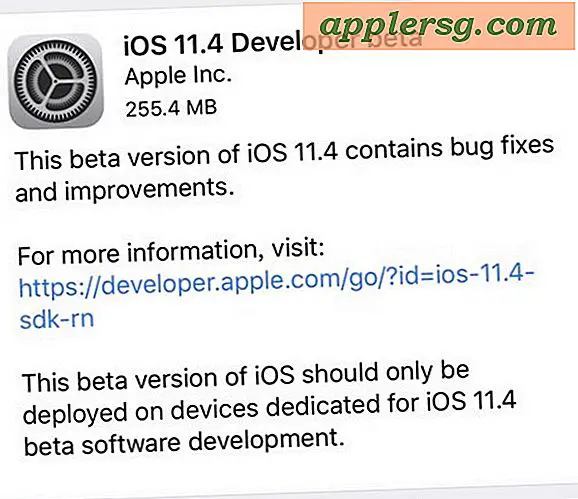5 Super enkla men ändå användbara triks för Mac

Macen har en mängd funktioner tillgängliga för att göra våra datortillstånd enklare och vi täcker dem regelbundet, men här kommer vi att lyfta fram fem speciellt enkla men otroligt användbara triks som Mac-användare kan komma åt och använda. Några av dessa tips kan vara välkända av strömanvändare och andra mindre kända av alla andra.
Från snabbinsökningar, snabbt granskar varje öppet fönster i Mac OS, snabb Emoji-åtkomst, med fokusering på att ignorera meddelanden och använda Spotlight som ett snabbstartsverktyg, läs vidare för att lära dig några bra knep.
Använd Look Up för ordbok och Wikipedia Access
Har du någonsin läst en artikel eller ett dokument och ville du veta vad ett visst ord menade? Kanske vill du lära dig mer om ett visst ämne eller term? Mac Lookup-funktionen ger dig direkt tillgång till en ordbok, en synonymordbok och Wikipedia:
- Högerklicka på vilket som helst ord och välj "Look Up" (alternativt kan du använda en trefingerskran på en styrplatta)

Samma uppslagsfunktion kan också användas för filmer namn och appar.
Observera att kraven för att definiera kraven kan behöva aktiveras separat i spårningsinställningarna för Mac OS.
Se alla öppna Windows
Det är lätt att bli översvämd med ett öppet fönster, filer och applikationer, och sedan förlora ett visst dokument eller fönster i labyrinten. Ett utmärkt sätt att hitta det du letar efter är att använda funktionen Mission Control som visar alla öppna fönster på en Mac:
- Håll Control + Up Arrow-tangenterna (alternativt kan du svepa upp med fyra fingrar på en styrplatta)

Nu är alla öppna fönster på datorn framför dig, lätt skannbara, och du klickar på någon av dem för att ta den i framkant.
Detta är en av mina favorit Mission Control-tricks, men det finns många andra som är lika användbara.
Rapid Emoji Access
Emoji är väldigt populär, och Mac har en super lätt snabbåtkomst Emoji-panel där du kan bläddra och skriva ut Emoji direkt:
- Överallt kan du skriva in text, tryck Kommando + Kontroll + mellanslag för att öppna Emoji-panelen

Denna genvägstick är det snabbaste och enklaste sättet att skriva Emoji på Mac.
Använd Spotlight som App Launcher och Document Opener
Om du är snabb med ett tangentbord, använder Spotlight som en applikationsstartare och dokumentöppnare extremt snabb och effektiv:
- Hit kommandot + mellanslag, skriv sedan in namnet på det program eller dokument du vill öppna och tryck på Retur

För snabbskrivare och strömanvändare är Spotlight en av de snabbaste metoderna för åtkomst till nästan vad som helst på deras Mac.
Det finns några andra användbara Spotlight-tangenttryckningar för att lära dig här om du är intresserad.
Tystnad Meddelanden för 24 timmar
Irriterad med ständiga varningar och meddelanden från Mac OS om mjukvaruuppdatering, nya kartdata, påminnelser, inkommande meddelanden, nya e-postmeddelanden, foton som publiceras i någon bildflöde och alla andra anmälningsstörningar? Du kan omedelbart ange Stör inte läge med ett enkelt trick och tysta alla varningar för en dag:
- Håll ner OPTION-tangenten och klicka på ikonen Meddelande i det övre hörnet av skärmen

Detta kommer att ställa in Mac i Stör ej läge och stänga av meddelandecentret och tysta alla varningar i 24 timmar på Mac OS, inga mer irriterande varningar, meddelanden eller andra plågor som gör det enkelt att fokusera.
-
Njut du av dessa tips? Har du en speciell favorit Mac-tip du vill dela? Låt oss veta i kommentarerna!